
はじめに
- スマートフォンを再起動し、再度接続をお試しください。
- 機器の電池を新しいものに交換し、再度接続をお試しください。
※機器を購入したばかりでも、購入先の保管状況・期間により、同封されている電池の残量が少ない場合がございます。 - OS・アプリケーションのアップデート時、BLE(Bluetooth Low Energy)の仕様で、ペアリングが解除される場合がございます。解除があった場合、お手数をお掛け致しますが、以下の手順で再設定をお願い致します。
- Android端末では位置情報へのアクセスが必要な場合があります。スマートフォンの「設定」画面より端末の「位置情報」をONにしてください。 同じく設定内のアプリ一覧より、ヘルスプラネットのアプリ情報に進み、「権限」または「許可」をタップのうえ、「付近のデバイス」と「位置情報」を許可してください。
体組成計 RD-900~901(iPhoneアプリのみ対応)・RD-902~917L・E02・E03・800~804L・E04 / BC-332L~334L・766~768・774L・705XL
iOS版の場合
- スマートフォンの「設定」から「Bluetooth」をタップしてBluetooth接続機器を確認。Bluetooth機能をONにする
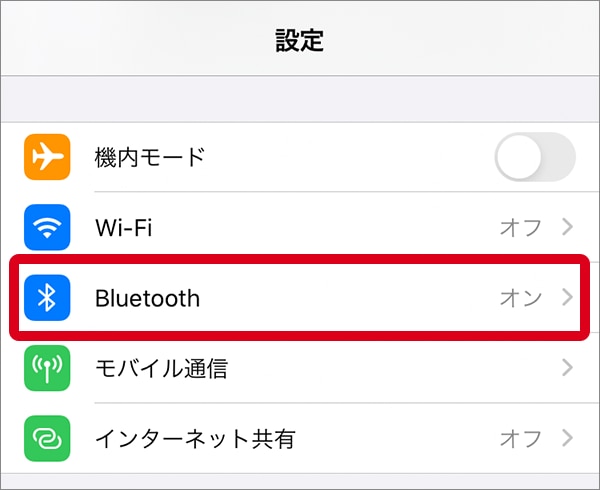
- 「自分のデバイス」に『RD-●●●未接続』『BC-●●●未接続』などの品番が表示されている場合は、未接続の横にある青いアイコン「i」をタップ
※表示されない場合は「4.」へ進んでください
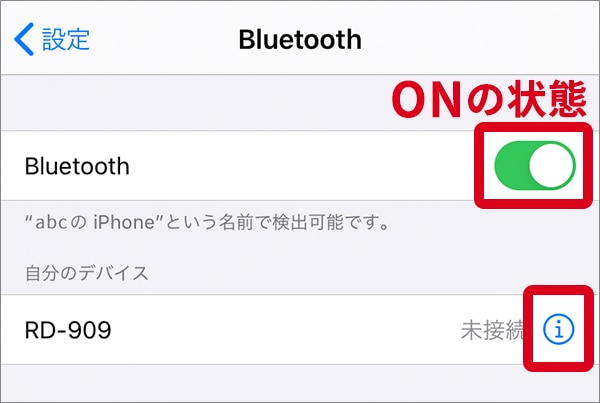
- 「このデバイスの登録を解除」をタップでペアリングの解除
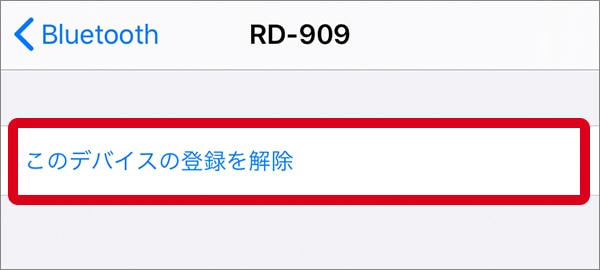
- 「設定」に戻り、アプリ一覧の中の「HealthPlanet」をタップ
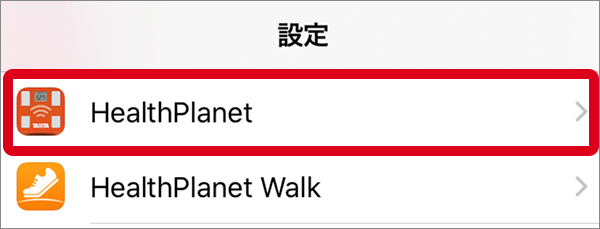
- BluetoothをONにする
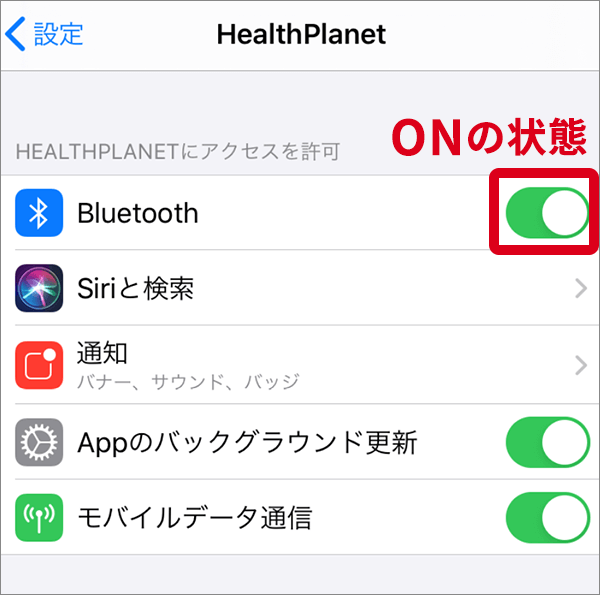
- ヘルスプラネットアプリを起動し、ホーム画面右上のプロフィールアイコンをタップ
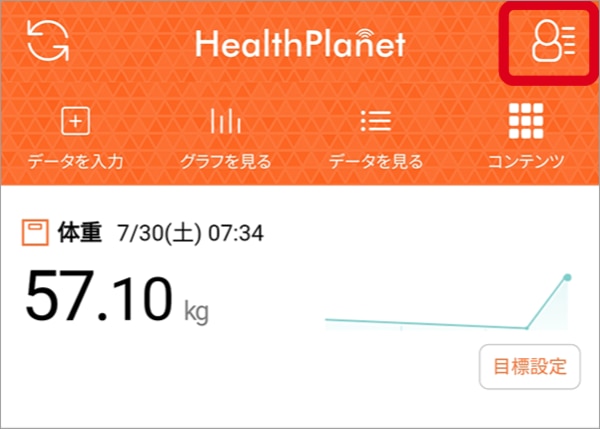
- 「登録機器の管理」をタップ
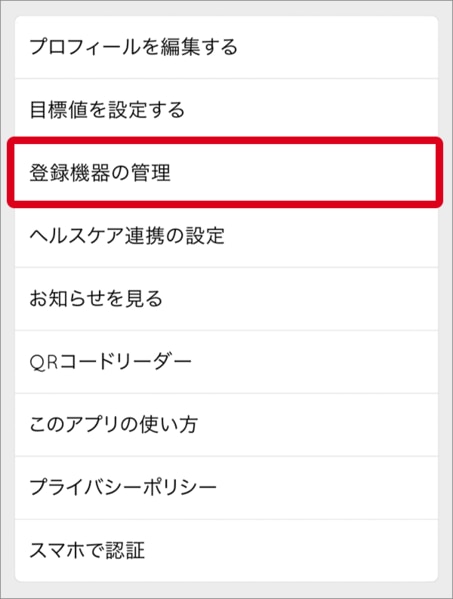
- 登録済みの機器の「編集」ボタンをタップし、「解除」を選択し「OK」をタップ
「登録されているBluetooth機器はありません」と表示される、またはご利用の機器がない場合は「9.」に進んでください
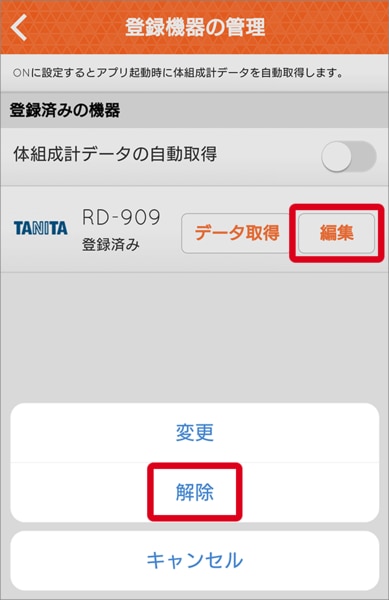
- 体組成計の電池を外し、入れ直す。スマートフォンの電源を切り、再起動する
- ヘルスプラネットのアプリに戻り、ホーム画面左上の「データを入力」をタップ
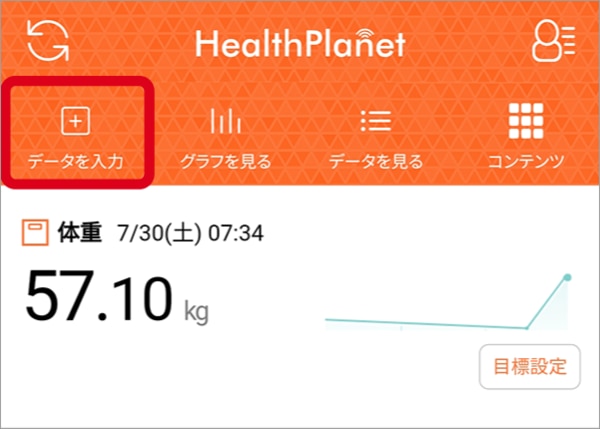
- 「設定する」ボタンをタップ
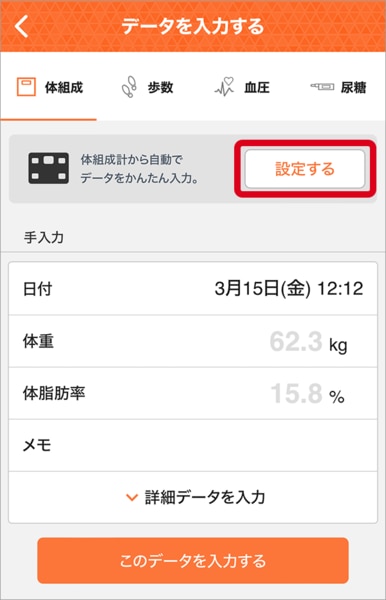
- 「Bluetooth Low Energy対応体組成計」ボタンをタップ
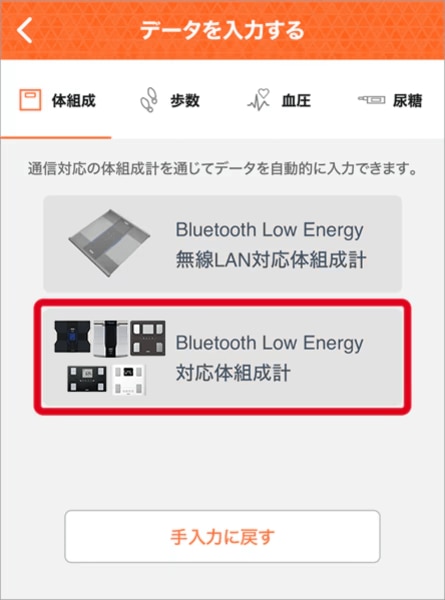
- 「体組成計を登録する」ボタンをタップ
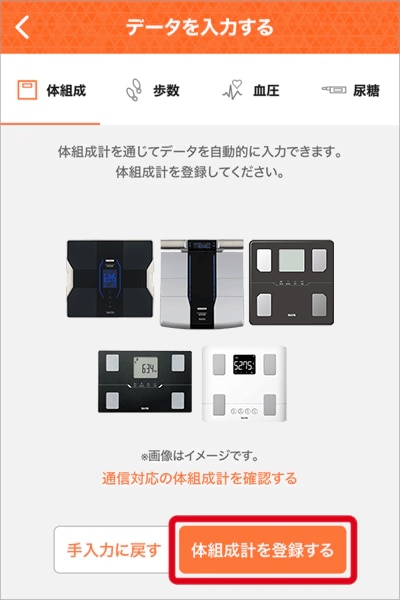
- 体組成計の○または通信ボタンを3秒以上長押し

▲RD-902~913・914L~917L・953・E02・E03

▲RD-545・800・801・802・803L・804L・E04
▲BC-766・767・768
▲BC-332L・333L・334L
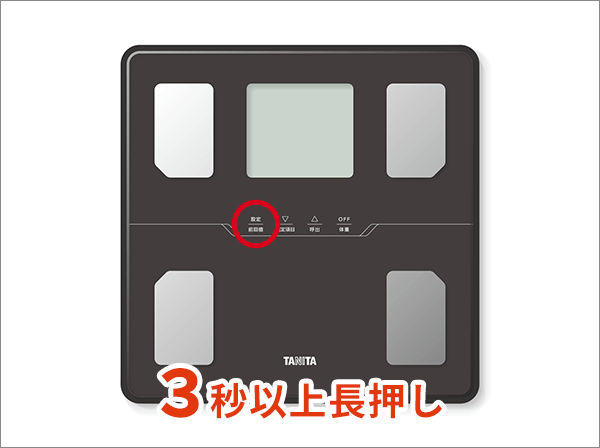
▲BC-774L・705XL - 「体組成計個人キー・ニックネーム(半角英数)・着衣やスマホの重さ・体組成計の地域設定・ユーザーメモ」などを入力し、「登録」ボタンをタップ(ニックネーム入力時、テンキータイプで入力されている場合は、「確定」>「完了」の順番で入力をお願いいたします)
※オレンジ色の箇所は必ず入力が必要です。
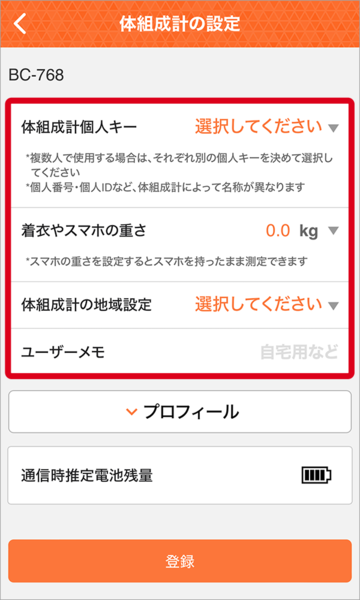
- 下記メッセージは、体組成計本体に登録された個人データ(生年月日、性別、身長、ニックネーム等)を、アプリに登録した情報で上書きしてよいかを尋ねるメッセージです。(アプリに保存された体組成測定データの上書きや削除ではありません。)問題がなければ「OK」をタップして先にお進みください。
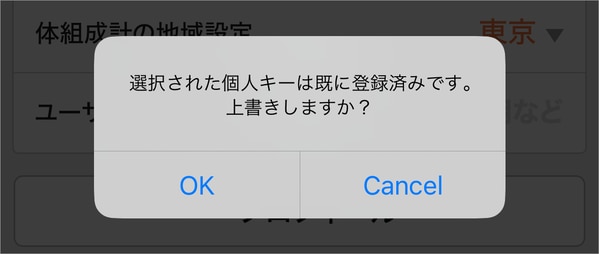
- 体組成計が起動したら計測を行い、計測データがアプリに転送されることをご確認ください。
Android版の場合
- スマートフォン「設定」画面より「Bluetooth」設定をタップし、Bluetooth機能をONにする
- 接続されているBluetooth機器一覧に該当のタニタ製品機器名または「TNT~」という表示がされている場合は「ペアリングを解除」する
※スマートフォンの機種によりまして、該当のタニタ製品機器名の右側に「編集」「設定」「歯車マーク」など表示内容が異なる場合がございます。
※ペアリングの解除の表示は機種により異なる場合がございます。「切断」「削除」「解除」などの表示の場合はそちらをタップし、ペアリング登録を解除してください。
※一覧に該当のタニタ製品機器名または「TNT~」がない場合は「3.」に進んでください。
- ヘルスプラネットアプリを起動し、ホーム画面右上のプロフィールアイコンをタップ
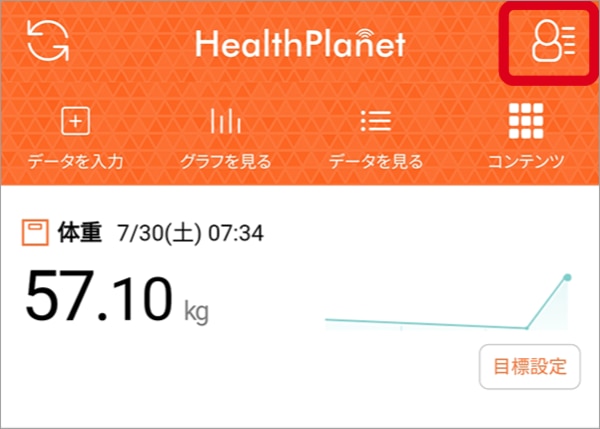
- 「登録機器の管理」をタップ
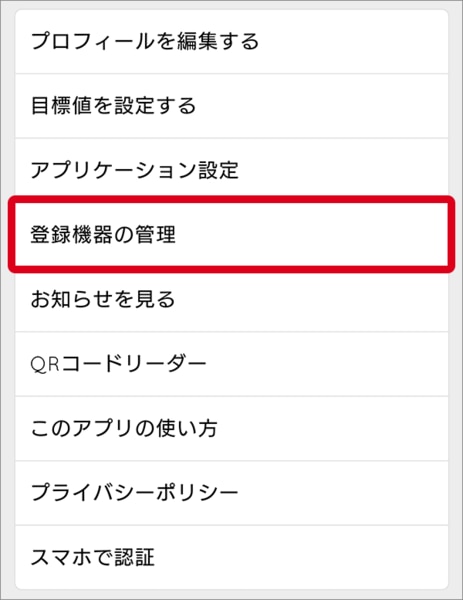
- 登録済みの機器の「編集」ボタンをタップし、「解除」を選択し「OK」をタップ
「登録されているBluetooth機器はありません」と表示される、またはご利用の機器がない場合は「6.」に進んでください
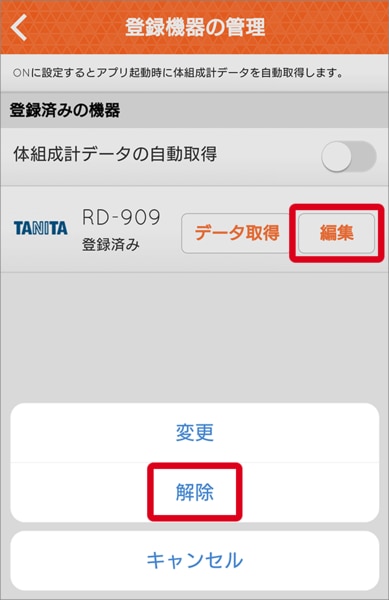
- 体組成計の電池を外し、入れ直す。スマートフォンの電源を切り、再起動する
- ヘルスプラネットのアプリに戻り、ホーム画面左上の「データを入力」をタップ
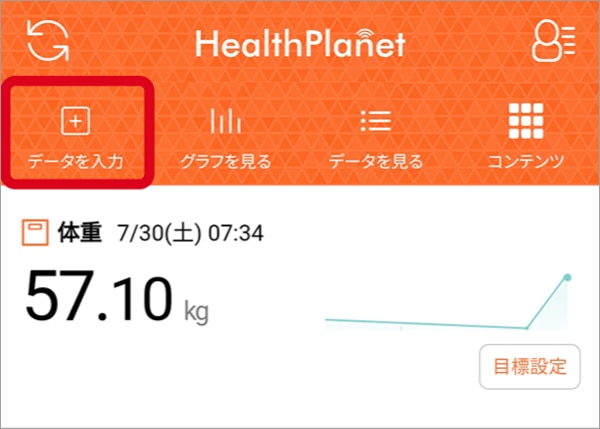
- 「設定する」ボタンをタップ
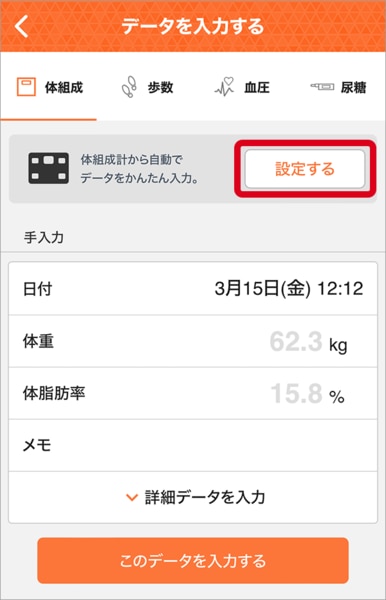
- 「Bluetooth Low Energy対応体組成計」ボタンをタップ
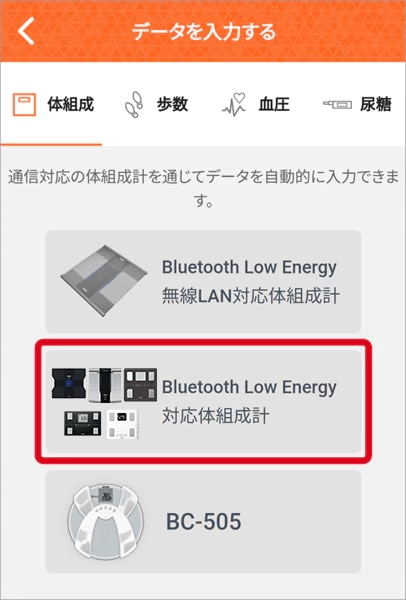
- 「体組成計を登録する」ボタンをタップ
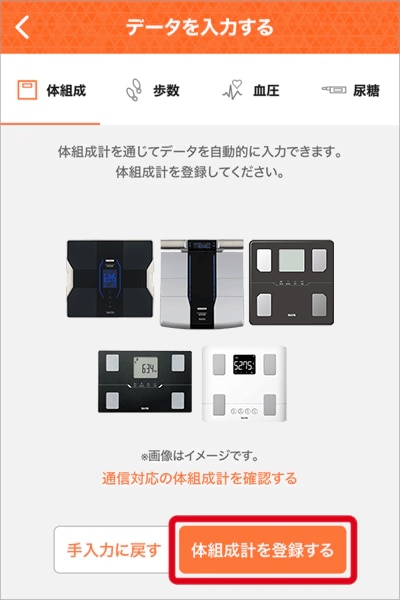
- 体組成計の電源が入っていないことを確認し、○(通信ボタン)を3秒以上長押しする

▲RD-902~913・914L~917L・953・E02・E03

▲RD-545・800・801・802・803L・804L・E04

▲BC-766・767・768

▲BC-332L・333L・334L
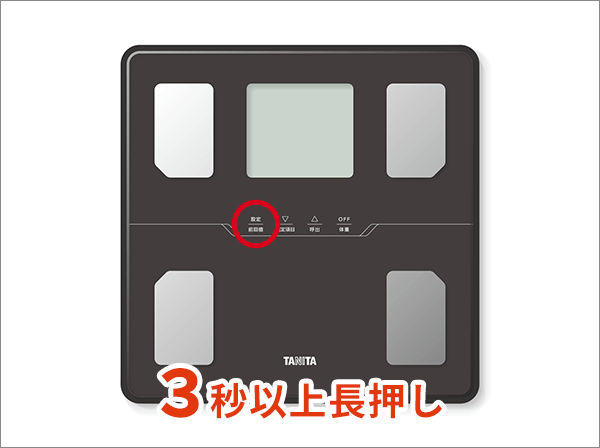
▲BC-774L・705XL
「ペア設定リクエスト」が要求された場合は「ペアに設定して接続」をタップしてください。
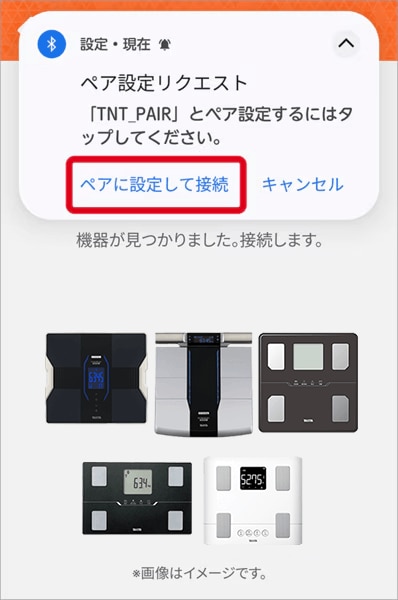
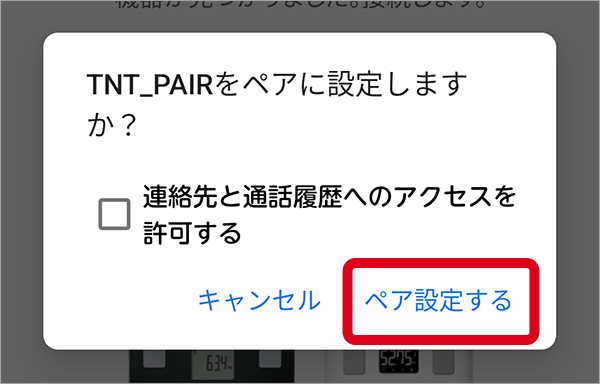
※注意
「ペア設定リクエスト」は数秒しか表示されませんのでご注意ください。
「ペアに設定して接続」をタップできなかった場合、以下のようにアプリにエラーが表示されます。
その場合は、アプリをバックグラウンドから削除し、スマートフォンを再起動した後に再度アプリを起動して手順2からやり直してください。
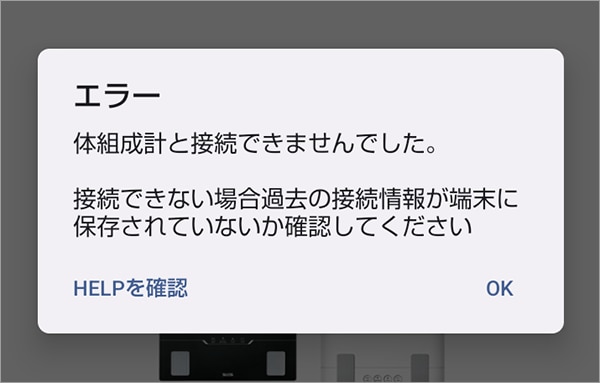
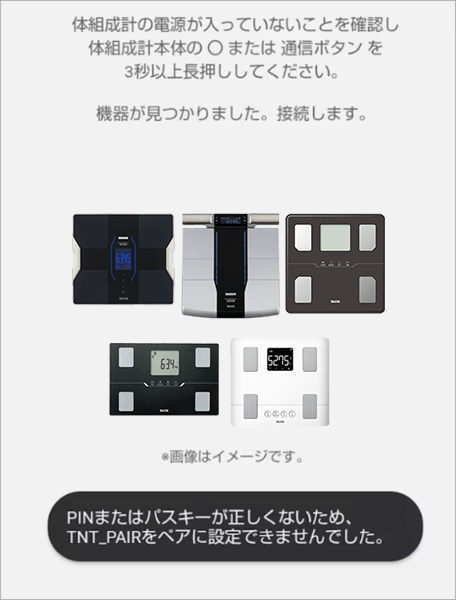
- 「体組成計個人キー・ニックネーム(半角英数)・着衣やスマホの重さ・体組成計の地域設定・ユーザーメモ」などを入力し、「登録」ボタンをタップ
※オレンジ色の箇所は必ず入力が必要です。
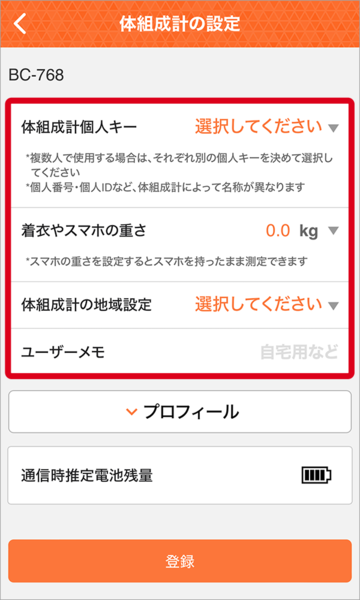
- 下記メッセージは、体組成計本体に登録された個人データ(生年月日、性別、身長、ニックネーム等)を、アプリに登録した情報で上書きしてよいかを尋ねるメッセージです。(アプリに保存された体組成測定データの上書きや削除ではありません。)問題がなければ「OK」をタップして先にお進みください。
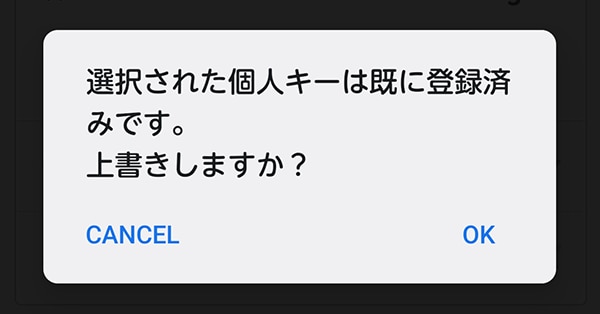
- 体組成計が起動したら計測を行い、計測データがアプリに転送されることをご確認ください。
体組成計 RD-930L・931L
iOS版の場合
- スマートフォンの「設定」から「Bluetooth」をタップしてBluetooth接続機器を確認。Bluetooth機能をONにする
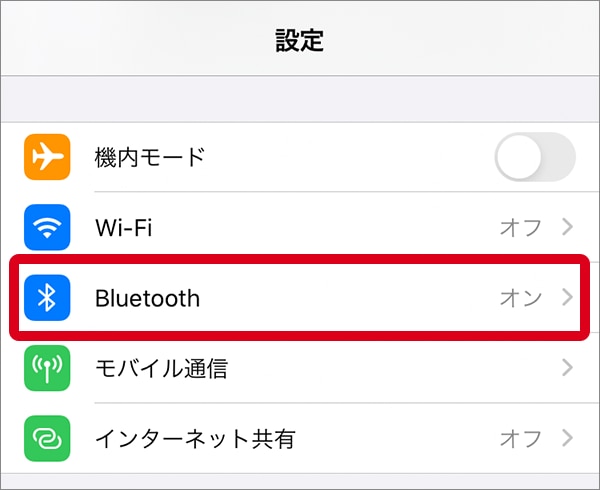
-
「自分のデバイス」に『RD-930L未接続』または『RD-931L未接続』が表示されている場合は、未接続の横にある青いアイコン「i」をタップ
※表示されない場合は「4.」へ進んでください
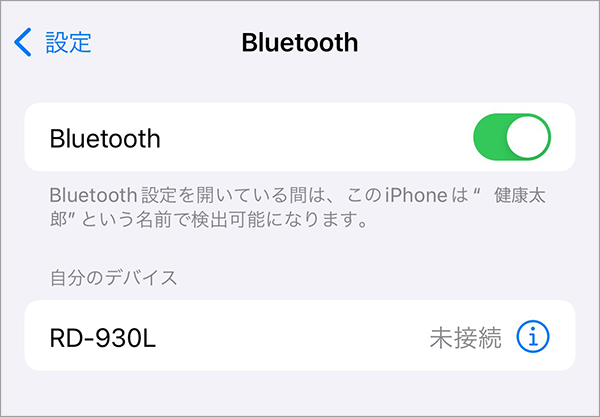
-
「このデバイスの登録を解除」をタップでペアリングの解除

-
「設定」に戻り、アプリ一覧の中の「HealthPlanet」をタップ
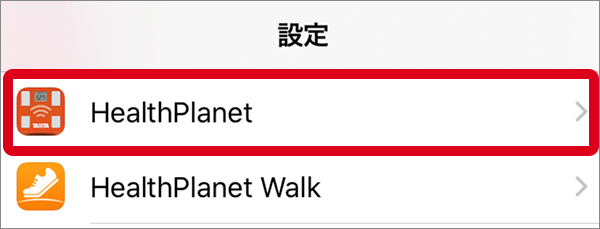
-
BluetoothをONにする
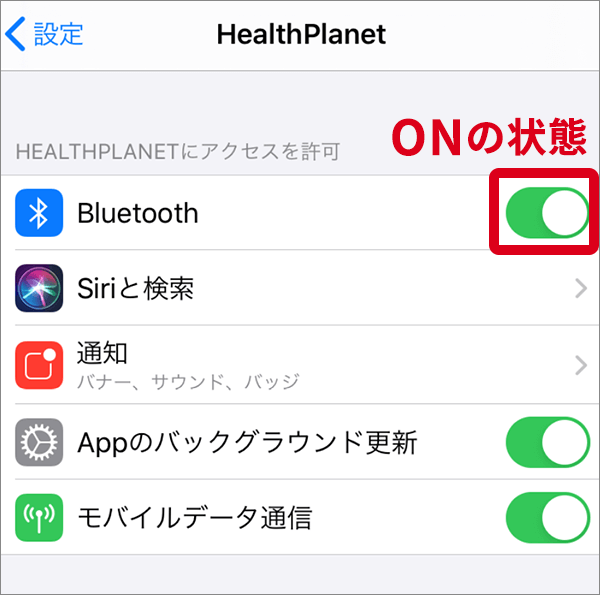
- ヘルスプラネットアプリを起動し、ホーム画面右上のプロフィールアイコンをタップ
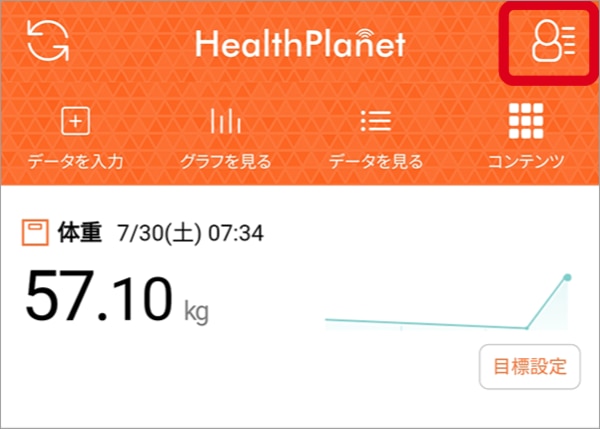
- 「登録機器の管理」をタップ
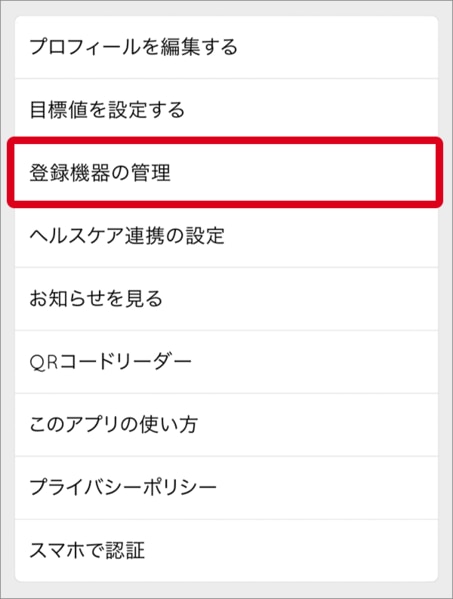
- 登録済みの機器の「編集」ボタンをタップし、「解除」を選択し「OK」をタップ
「登録されているBluetooth機器はありません」と表示される、またはご利用の機器がない場合は「9.」に進んでください

- スマートフォンの電源を切り、再起動する
- ヘルスプラネットのアプリに戻り、ホーム画面左上の「データを入力」をタップ
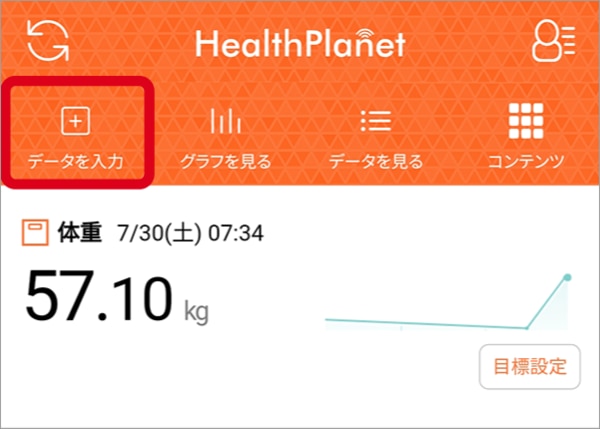
- 「設定する」ボタンをタップ
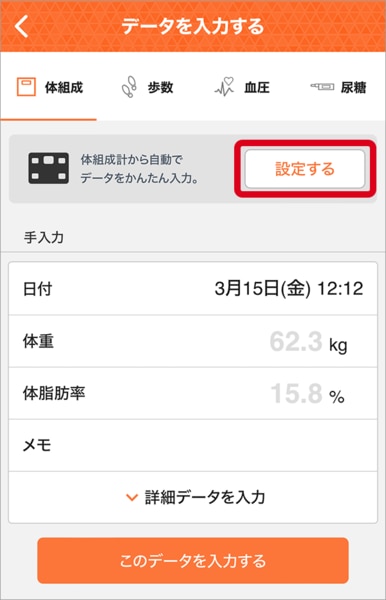
- 「Bluetooth Low Energy対応体組成計」ボタンをタップ
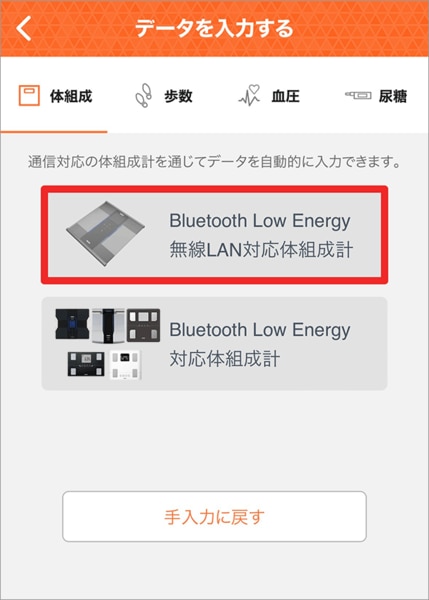
- 「体組成計を登録する」ボタンをタップ
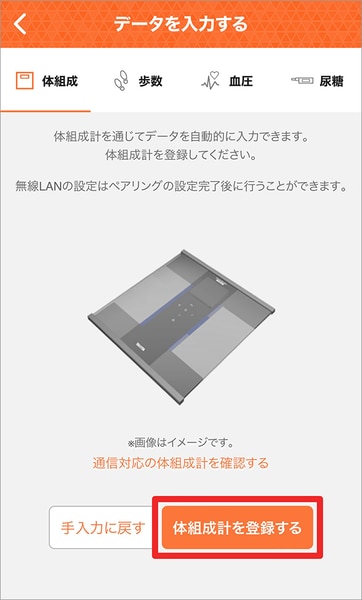
- 体組成計の○を押下してメニューを表示

「通信設定」を選択し、○を押下して決定

「スマホから設定」を選択し、○を押下して決定


- 「体組成計個人キー・ニックネーム(かな英数)・着衣やスマホの重さ・体組成計の地域設定・運動習慣・脈拍測定」などを入力(ニックネーム入力時、テンキータイプで入力されている場合は、「確定」>「完了」の順番で入力をお願いいたします)
※オレンジ色の箇所は必ず入力が必要です。

- 無線LAN設定をする場合は、「無線LANの設定をする」をタップして「17.」に進んでください
無線LAN設定が不要な場合は、「Bluetooth(BLE)設定で測定する」をタップして「20.」に進んでください
※接続時に無線LAN設定をしなかった場合でも、後で「プロフィール」内「登録機器の管理」から無線LAN設定を行うことが可能です。
※下記メッセージは、体組成計本体に登録された個人データ(生年月日、性別、身長、ニックネーム等)を、アプリに登録した情報で上書きしてよいかを尋ねるメッセージです。(アプリに保存された体組成測定データの上書きや削除ではありません。)問題がなければ「OK」をタップして先に進んでください。
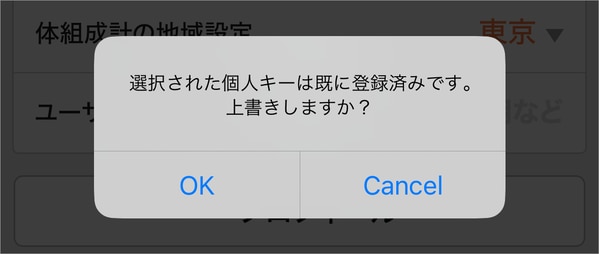
- 「ネットワークを選択」の画面で、接続したいネットワーク名(SSID)を選択し、パスワードを入力し、「OK」をタップ
※接続したいネットワーク名(SSID)が表示されない場合は「ネットワークを追加」をタップし、必要情報を入力して「OK」をタップします。
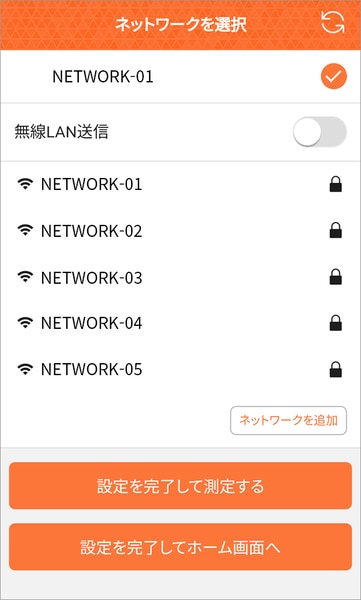

無線LANの設定が正常に完了すると、ネットワーク名の右にチェックマークが表示されます。
※既に機器の無線LANの設定がされている場合は、チェックされた状態で表示されます。変更する場合は、他のネットワーク名(SSID)を選択して設定してください。

- 「無線LAN送信」をオンにする
※無線LAN送信をオンにしなかった場合、測定後に無線LANでの自動送信はされません。

-
「設定を完了して測定する」をタップ
-
体組成計が起動したら計測を行い、計測データがアプリに転送されることをご確認ください。
Android版の場合
- スマートフォン「設定」画面より「Bluetooth」設定をタップし、Bluetooth機能をONにする
-
接続されているBluetooth機器一覧に「RD-930L」「RD-931L」または「TNT~」という表示がされている場合は「ペアリングを解除」する
※スマートフォンの機種によりまして、該当のタニタ製品機器名の右側に「編集」「設定」「歯車マーク」など表示内容が異なる場合がございます。
※ペアリングの解除の表示は機種により異なる場合がございます。「切断」「削除」「解除」などの表示の場合はそちらをタップし、ペアリング登録を解除してください。
※一覧に「RD-930L」「RD-931L」または「TNT~」がない場合は「3.」に進んでください。 - ヘルスプラネットアプリを起動し、ホーム画面右上のプロフィールアイコンをタップ
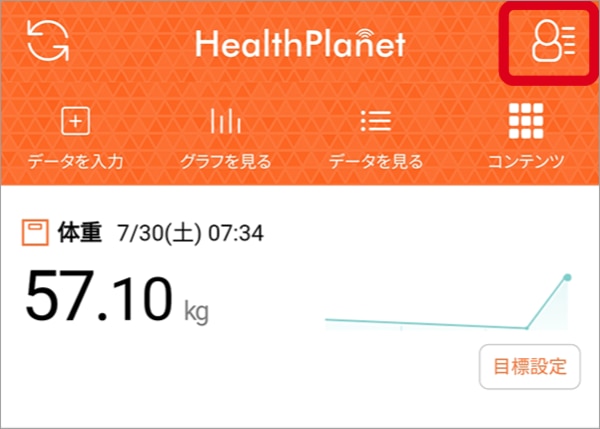
- 「登録機器の管理」をタップ
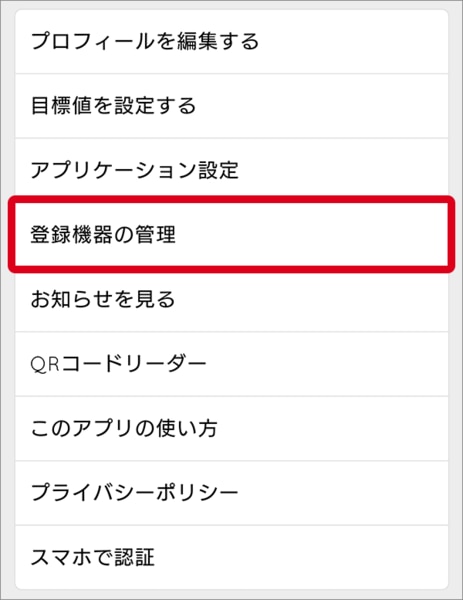
-
登録済みの機器の「編集」ボタンをタップし、「解除」を選択し「OK」をタップ
「登録されているBluetooth機器はありません」と表示される、またはご利用の機器がない場合は「6.」に進んでください
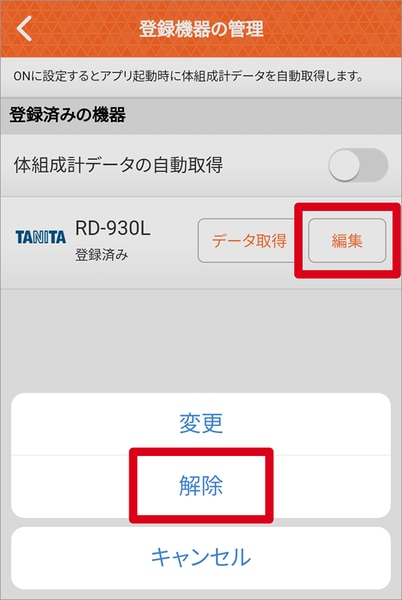
-
スマートフォンの電源を切り、再起動する
- ヘルスプラネットのアプリに戻り、ホーム画面左上の「データを入力」をタップ
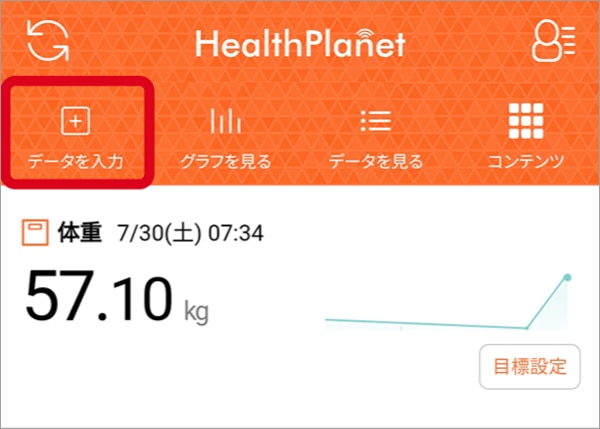
- 「設定する」ボタンをタップ
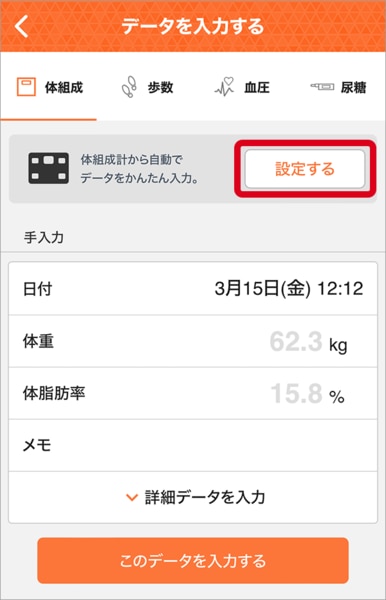
- 「Bluetooth Low Energy 無線LAN対応体組成計」ボタンをタップ
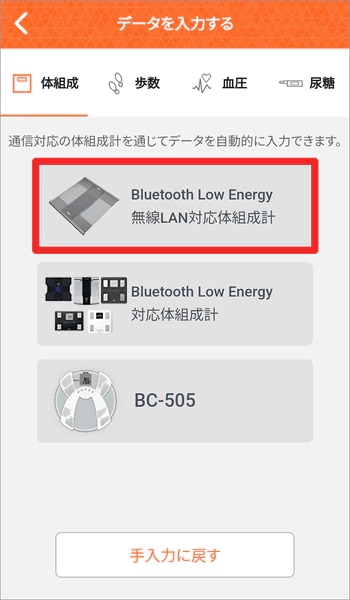
- 「体組成計を登録する」ボタンをタップ
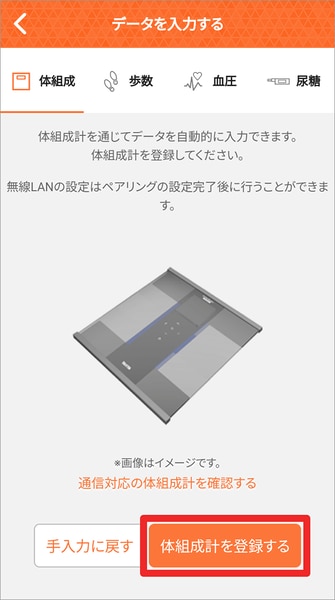
-
体組成計の○を押下してメニューを表示

「通信設定」を選択し、○を押下して決定

「スマホから設定」を選択し、○を押下して決定


「ペア設定リクエスト」が要求された場合は「ペアに設定して接続」をタップしてください。

※注意
「ペア設定リクエスト」は数秒しか表示されませんのでご注意ください。
「ペアに設定して接続」をタップできなかった場合、以下のようにアプリにエラーが表示されます。
その場合は、アプリをバックグラウンドから削除し、スマートフォンを再起動した後に再度アプリを起動して手順2からやり直してください。

- 「体組成計個人キー・ニックネーム(かな英数)・着衣やスマホの重さ・体組成計の地域設定・運動習慣・脈拍測定」などを入力
※オレンジ色の箇所は必ず入力が必要です。

- 無線LAN設定をする場合は、「無線LANの設定をする」をタップして「14.」に進んでください
無線LAN設定が不要な場合は、「Bluetooth(BLE)設定で測定する」をタップして「17.」に進んでください
※接続時に無線LAN設定をしなかった場合でも、後で「プロフィール」内「登録機器の管理」から無線LAN設定を行うことが可能です。
※下記メッセージは、体組成計本体に登録された個人データ(生年月日、性別、身長、ニックネーム等)を、アプリに登録した情報で上書きしてよいかを尋ねるメッセージです。(アプリに保存された体組成測定データの上書きや削除ではありません。)問題がなければ「OK」をタップして先に進んでください。
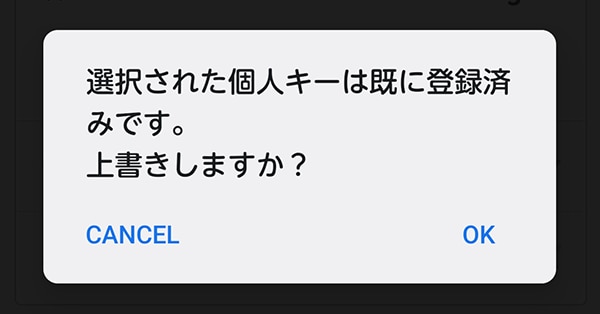
- 「ネットワークを選択」の画面で、接続したいネットワーク名(SSID)を選択し、パスワードを入力し、「OK」をタップ
※接続したいネットワーク名(SSID)が表示されない場合は「ネットワークを追加」をタップし、必要情報を入力して「OK」をタップします。
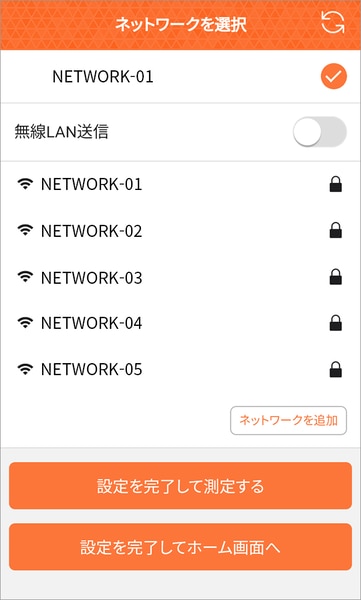
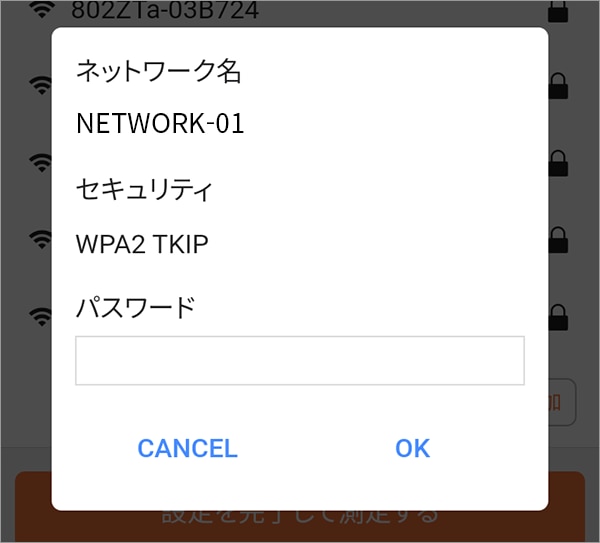
無線LANの設定が正常にできた場合、ネットワーク名の右にチェックマークが表示されます。
※既に機器の無線LANの設定がされている場合は、チェックされた状態で表示されます。変更する場合は、他のネットワーク名(SSID)を選択して設定してください。

- 「無線LAN送信」をオンにする
※無線LAN送信をオンにしなかった場合、測定後に無線LANでの自動送信はされません。

- 「設定を完了して測定する」をタップ
- 体組成計が起動したら計測を行い、計測データがアプリに転送されることをご確認ください。
体組成計 BC-505
Android版の場合
-
スマートフォン「設定」画面より「Bluetooth」設定をタップし、Bluetooth機能をONにする。
-
接続されているBluetooth機器一覧に該当のタニタ製品機器名または「TNT~」という表示がされている場合は「ペアリングを解除」する。
※スマートフォンの機種によりまして、該当のタニタ製品機器名の右側に「編集」「設定」「歯車マーク」など表示内容が異なる場合がございます。
※ペアリングの解除の表示は機種により異なる場合がございます。「切断」「削除」「解除」などの表示の場合はそちらをタップし、ペアリング登録を解除してください。
※一覧に該当のタニタ製品機器名または「TNT~」がない場合は「3.」に進んでください。 -
ヘルスプラネットのアプリを起動し、ホーム画面右上のプロフィールアイコンをタップ。
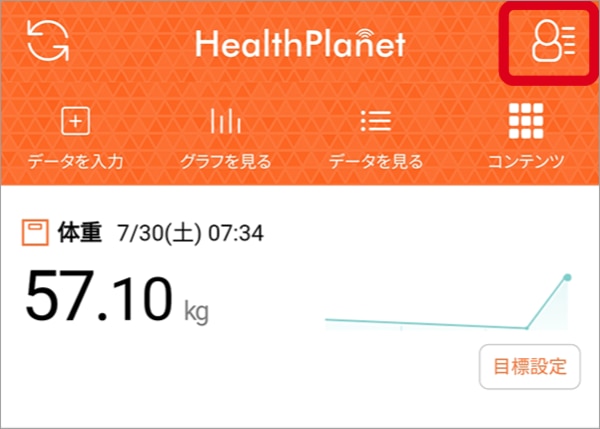
-
「登録機器の管理」をタップ。
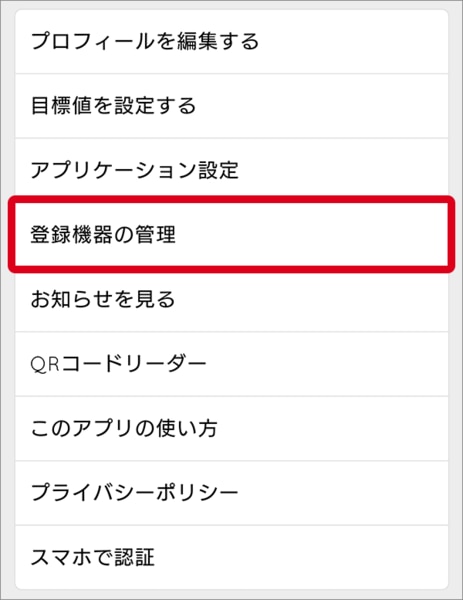
-
登録済みの機器の「解除」ボタンをタップ「登録されているBluetooth機器はありません」と表示される、または BC-505がない場合は「6.」に進んでください
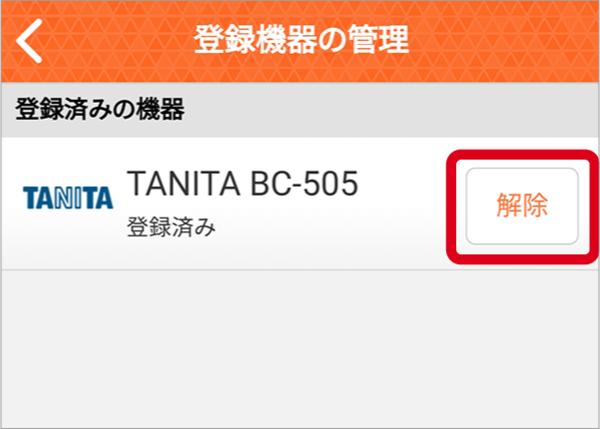
-
体組成計の電池を外し、入れ直す。スマートフォンの電源を切り、再起動する。
-
スマートフォン本体の「設定」画面より「Bluetooth」設定をタップし、ペアリングが解除されているか確認する。
-
体組成計は電源を入れ、取扱説明書(P11-13)に従い、「地域とカレンダーの設定」を行う。
【設定方法】
・お住まいの地域に合わせて、地域番号を設定する。地域1 北海道 地域2
本州・四国・九州 地域3 沖縄 ・西暦、年、月、日を設定する。
・時、分を設定する。 -
ヘルスプラネットのアプリに戻り、ホーム画面左上の「データを入力」をタップ。
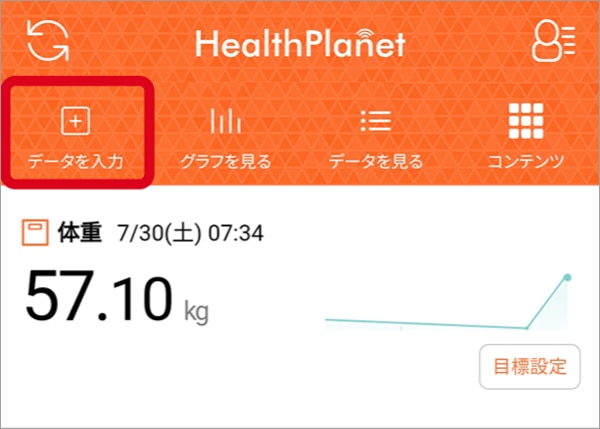
-
「設定する」ボタンをタップ
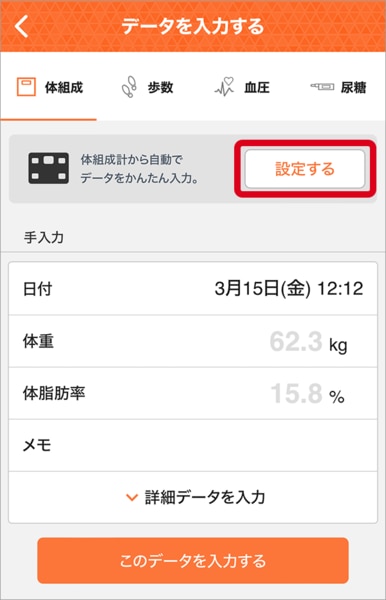
-
「BC-505」ボタンをタップ
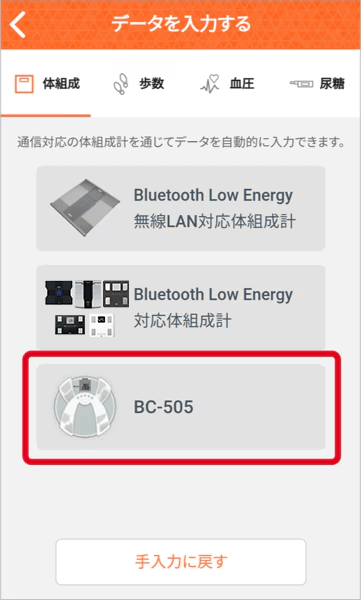
-
「体組成計を登録する」ボタンをタップ。
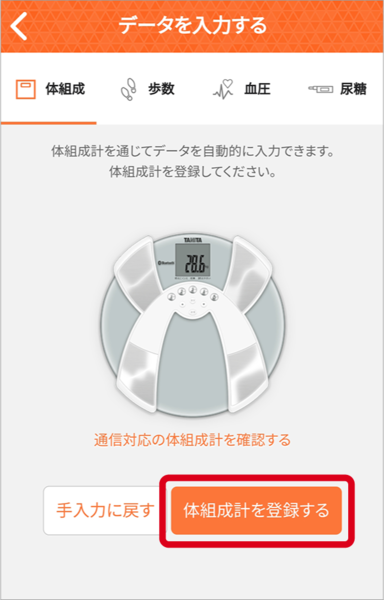
-
体組成計の取扱説明書(P14)に従って、「個人データの登録」を進め、通信の有無の設定を「YES」にする。
【設定内容】
・個人番号を選んで設定する。
・通信の設定を「YES」にする。
※通信の設定を「YES」にすると、体組成計の画面が下の図のように点滅します。点滅している間に、13~15を完了させてください。

-
「OK」ボタンをタップするとBluetooth機能の検索が始まる。
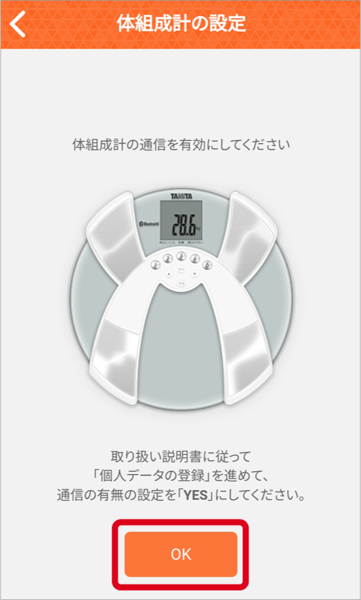
-
体組成計の管理ページで該当する体組成計の「登録」ボタンをタップ。
※検索時間がかかる場合、機器が見つからなかった場合は、13からやり直してください。
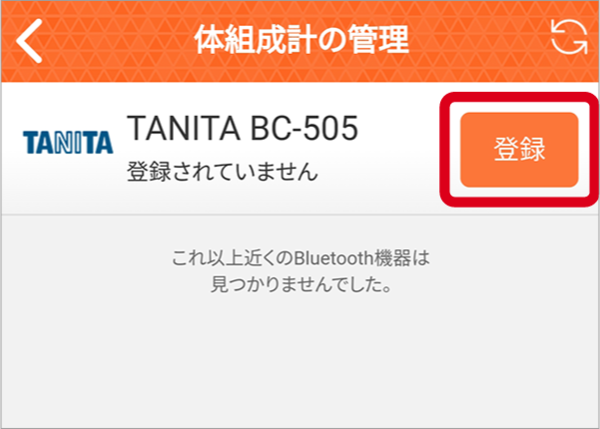
-
ご使用のスマートフォンによってはパスキー(PINコード)の入力が必要です。パスキー(PINコード)の入力画面が表示されたら、“0000”(数字)を入力してください。入力が不要の場合は、パスキーの入力画面が一瞬表示されすぐに消えます。
※接続に成功した場合、体組成計が「ピピピピピ」と鳴ります。失敗した場合は、12からやり直してください。
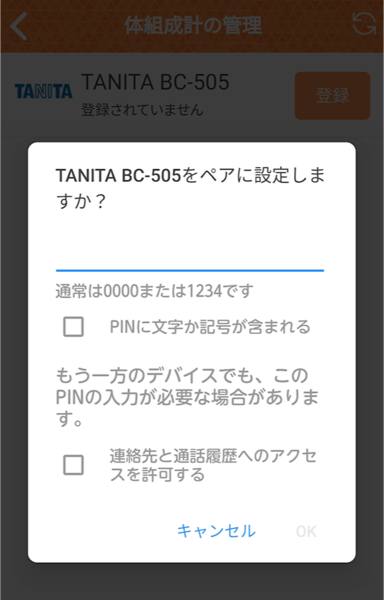
-
体組成計の取扱説明書(P15-17)に従い、「個人データの登録」を完了させる。
【設定内容】
・年まれた年、月、日、性別、身長を設定する。 -
ホーム画面の「データを入力」をタップ。
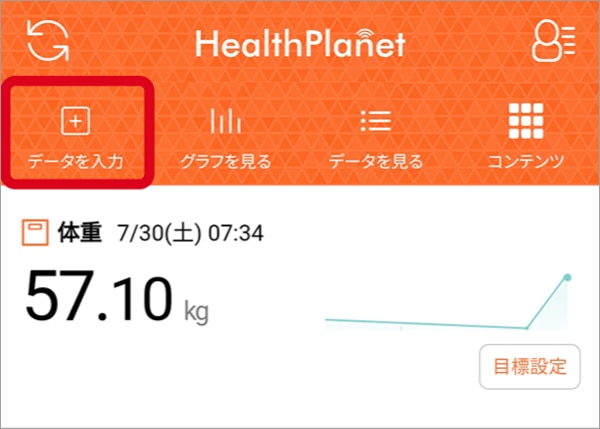
-
「体組成計」を選択し、「体組成計からデータを受け取ります…」という表示画面にする。(手入力の画面になっている場合、「体組成計から入力する」を選択する。)
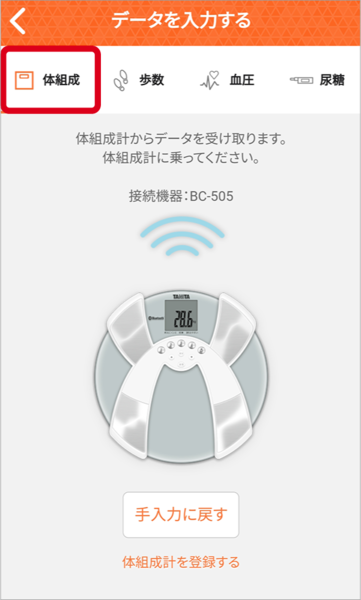
-
体組成計の登録した個人番号を押し、「0.0kg」が表示されたら、体組成計に乗る。
【手順】
・個人番号を押す。
・0.0kgと表示されたら測定する。 -
測定終了後、自動で通信を開始する。
送信に
成功した場合 送信に成功した場合ピッと5回鳴り、
送信に成功した場合ピッと5回鳴り、
(送信マーク)が消える。送信に失敗した場合  送信に失敗した場合
送信に失敗した場合
(未送信マーク)が点滅する。【未送信データ送信方法】
① スマートフォンは、「体組成計からデータを受け取ります…」と表示されている画面にする。
② 体組成計は、登録した個人番号を押し、送信ボタンを押す。 -
測定が終了し、アプリにデータが表示されることを確認。
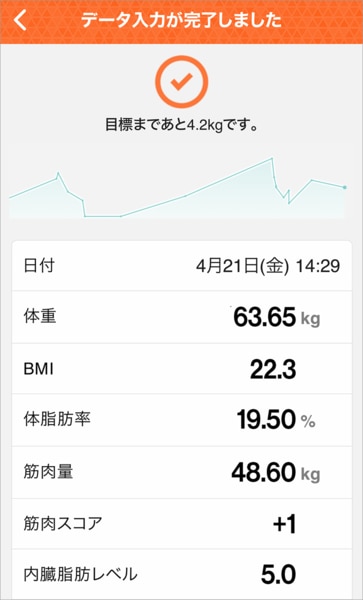
活動量計 AM-160・161
iOS版の場合
- スマートフォンの「設定」から「Bluetooth」をタップしてBluetooth接続機器を確認。Bluetooth機能をONにする
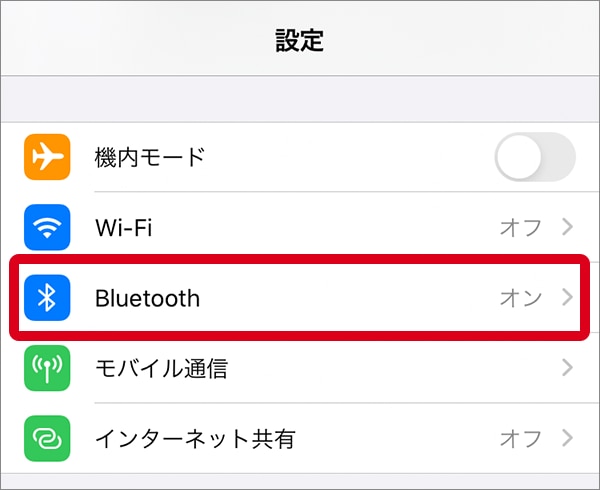
- 「自分のデバイス」に『AM-●●● 未接続』が表示されている場合は、未接続の横にある青いアイコン「i」をタップ
※表示されない場合は「4.」へ進んでください
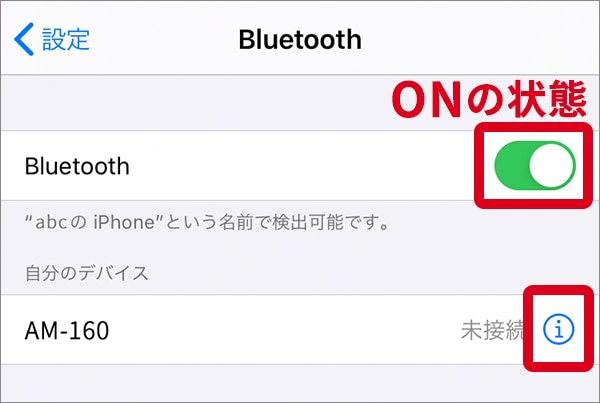
- 「このデバイスの登録を解除」をタップでペアリングの解除
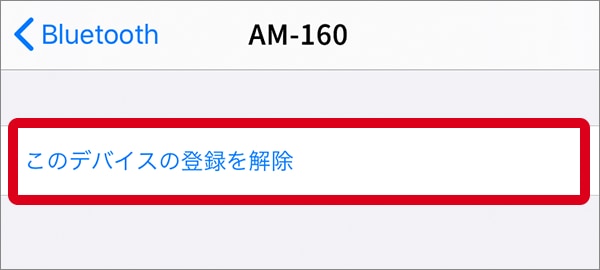
- 「設定」に戻り、アプリ一覧の中の「HealthPlanet」をタップ
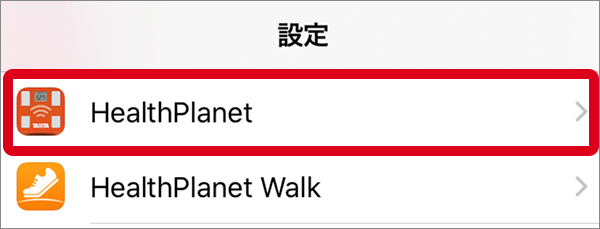
- BluetoothをONにする
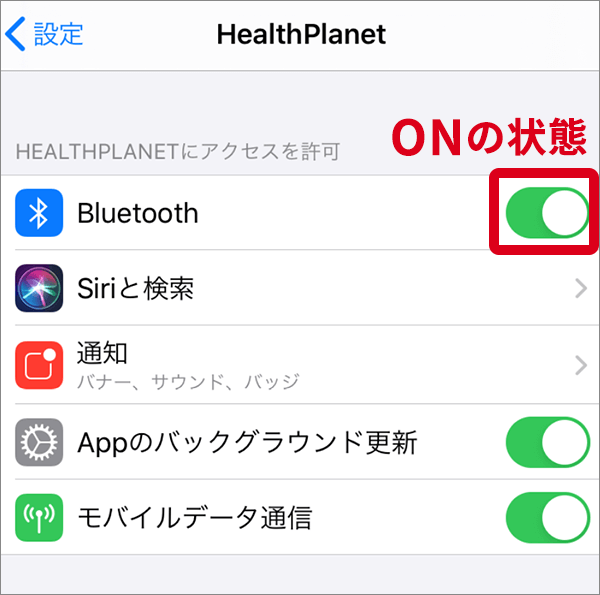
-
ヘルスプラネットアプリを起動し、ホーム画面右上のプロフィールアイコンをタップ
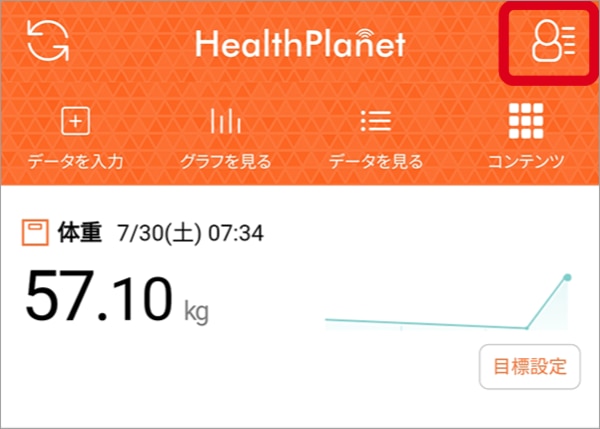
-
「登録機器の管理」をタップ
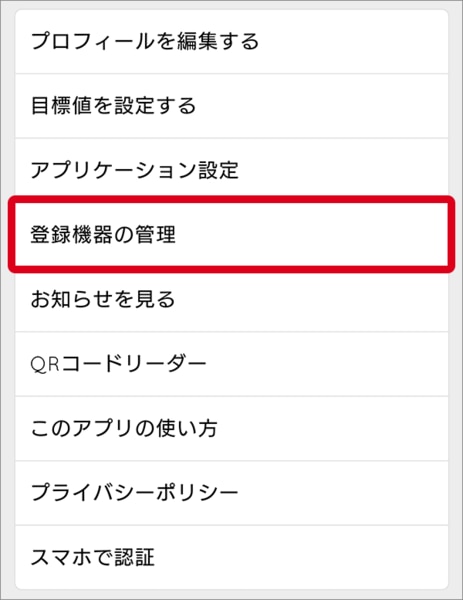
-
登録済みの機器の「編集」ボタンをタップし、「解除」を選択し「OK」をタップ
「登録されているBluetooth機器はありません」と表示される、またはご利用の機器がない場合は「9.」に進んでください
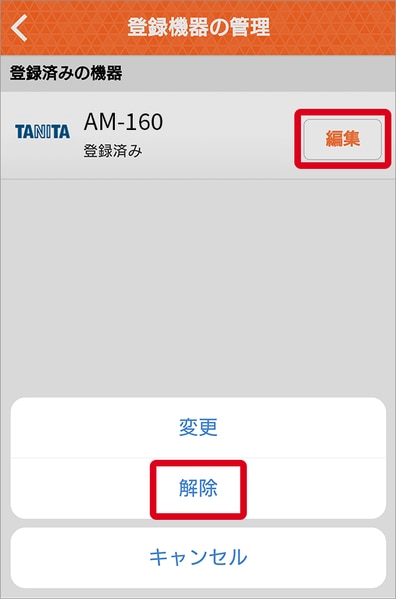
-
左上の戻るアイコンでホーム画面に戻り、「データを入力」をタップ
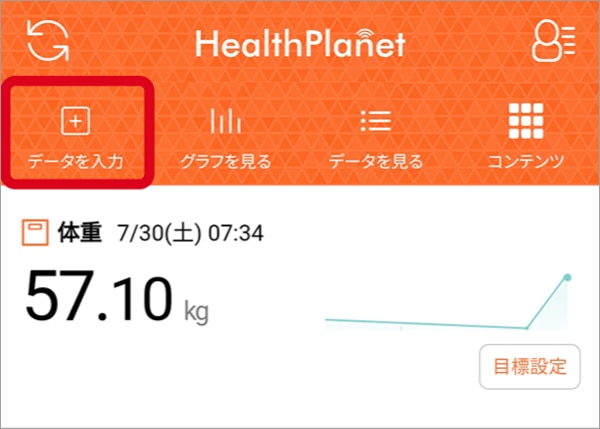
-
「歩数」タブが選択されている状態で、「設定する」をタップ
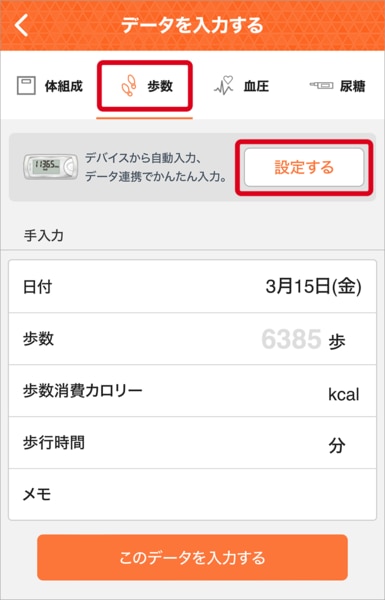
-
「AM-160 AM-161」ボタンをタップ
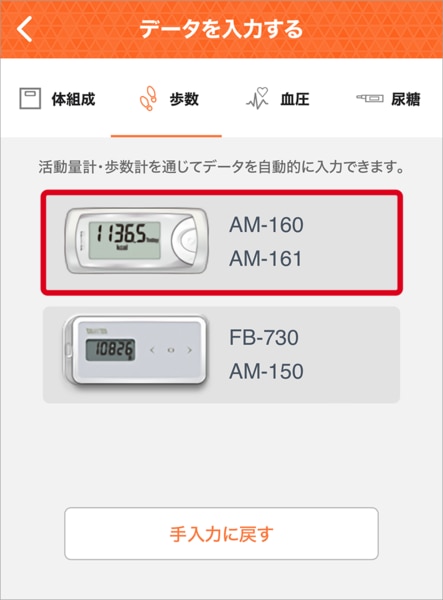
-
「活動量計を登録する」ボタンをタップ
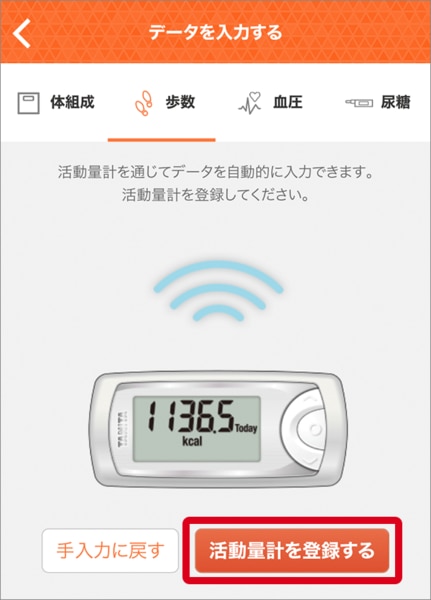
-
活動量計の「Λ」ボタンを2秒以上長押し

-
活動量計の画面上に
 マークが表示されたら「OK」ボタンをタップ
マークが表示されたら「OK」ボタンをタップ
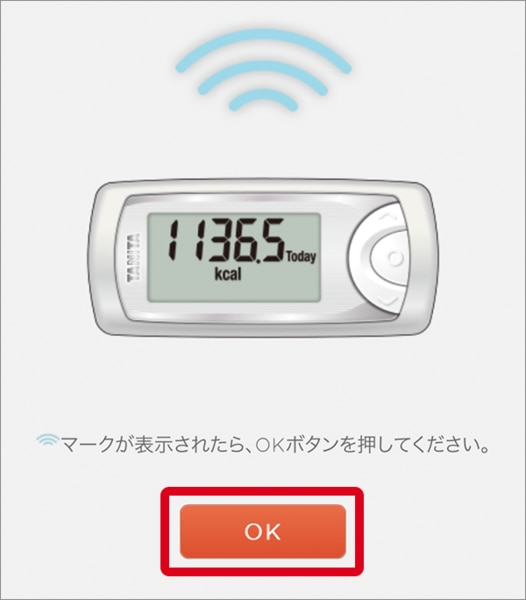
-
「歩きの歩幅・走りの歩幅」を入力して「登録」ボタンをタップ
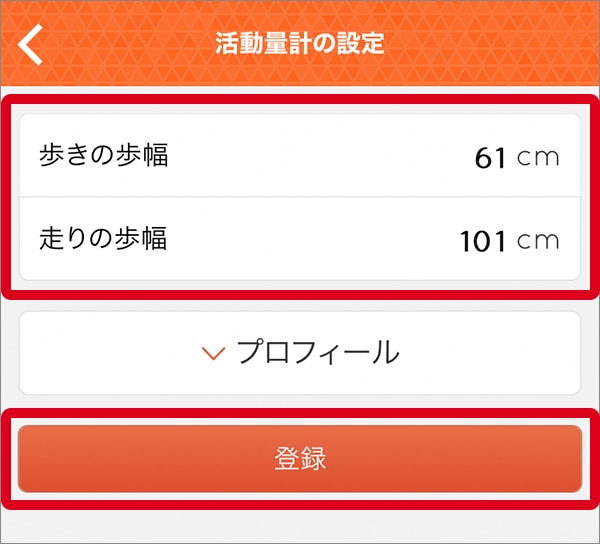
Android版の場合
-
スマートフォン「設定」画面より「Bluetooth」設定をタップし、Bluetooth機能をONにする
-
接続されているBluetooth機器一覧に該当のタニタ製品機器名または「TNT~」という表示がされている場合は「ペアリングを解除」する
※スマートフォンの機種によりまして、該当のタニタ製品機器名の右側に「編集」「設定」「歯車マーク」など表示内容が異なる場合がございます。
※ペアリングの解除の表示は機種により異なる場合がございます。「切断」「削除」「解除」などの表示の場合はそちらをタップし、ペアリング登録を解除してください。 -
ヘルスプラネットのアプリを起動し、ホーム画面右上のプロフィールアイコンをタップ
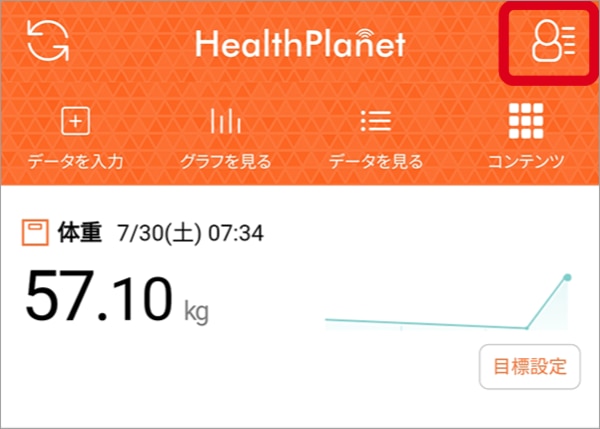
-
「登録機器の管理」をタップ
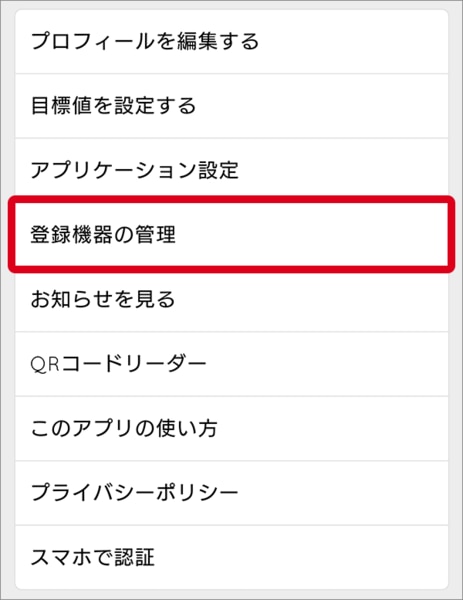
-
登録済の機器の「編集」をタップし、「解除」選択し、「OK」をタップ
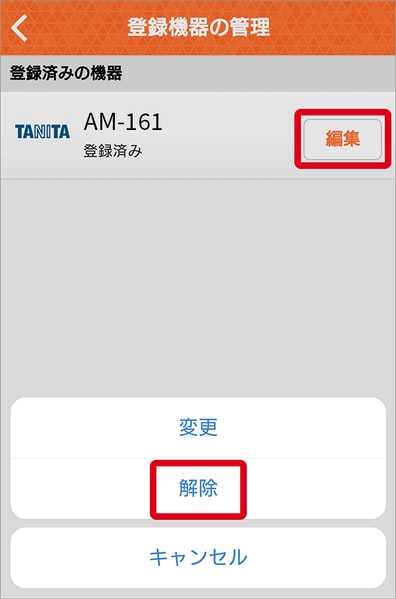
-
左上の戻るアイコンでホーム画面に戻り、「データを入力」をタップ
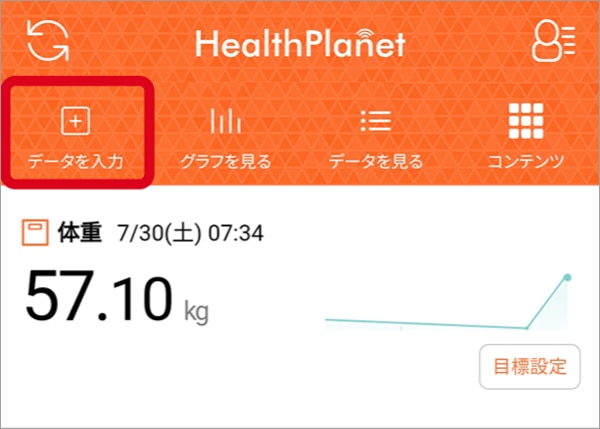
-
「歩数」タブが選択されている状態で、「設定する」をタップ
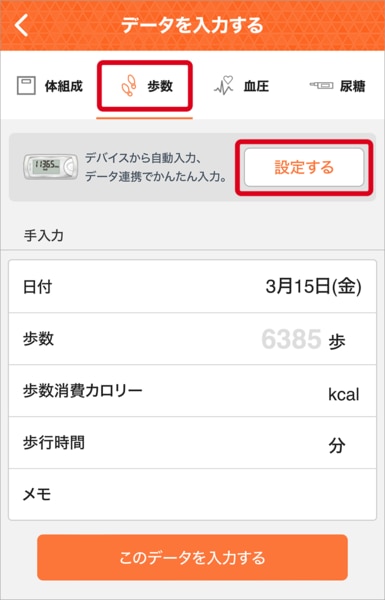
-
「AM-161」ボタンをタップ

-
「活動量計を登録する」ボタンをタップ
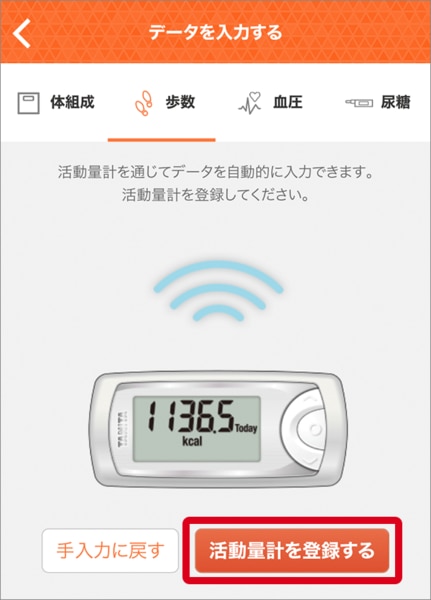
-
活動量計の画面上に
 マークが表示されたら「OK」ボタンをタップ
マークが表示されたら「OK」ボタンをタップ
「ペア設定リクエスト」が要求された場合は「ペアに設定して接続」をタップしてください。
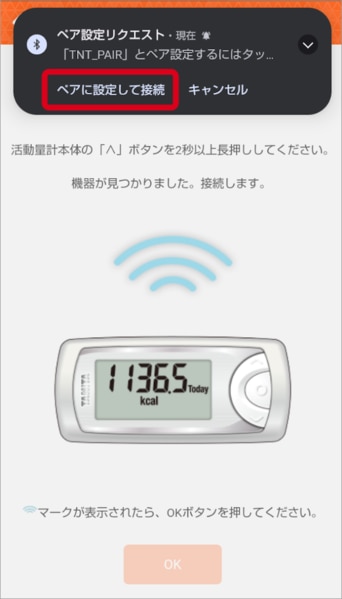
※注意
「ペア設定リクエスト」は数秒しか表示されませんのでご注意ください。
「ペアに設定して接続」をタップできなかった場合、以下のようにアプリにエラーが表示されます。
その場合は、アプリをバックグラウンドから削除し、スマートフォンを再起動した後に再度アプリを起動して手順7からやり直してください。

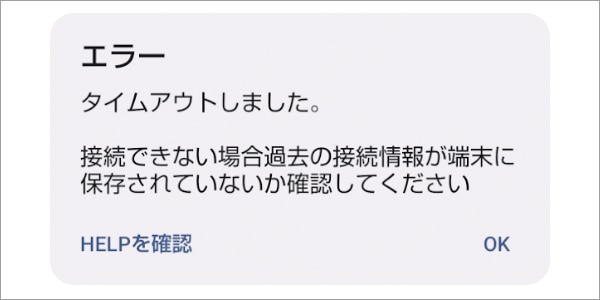
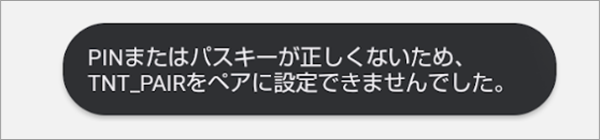
-
「歩きの歩幅・走りの歩幅」を入力して「登録」ボタンをタップ
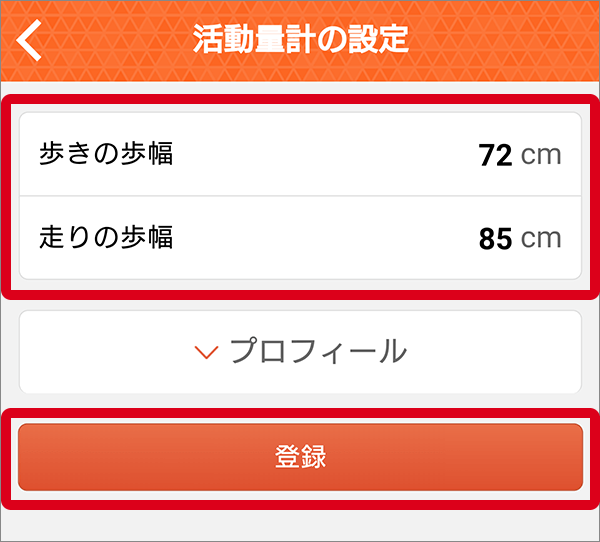
注意事項
※まわりに電波を発する機器がないかご確認ください。他に電波を発する機器があると繋がりにくい可能性がございます(特に同様のBluetooth機器があると繋がりにくい場合がございます)。
- Bluetooth®は、Bluetooth SIG,Inc.の登録商標です。
- Android™は、Google Inc.の商標または登録商標です。
- iPhoneの商標は、アイホン株式会社のライセンスにもとづき使用されています。
©TANITA HEALTH LINK, INC. All Rights Reserved.